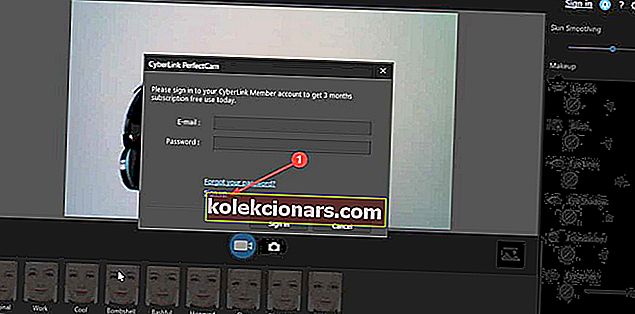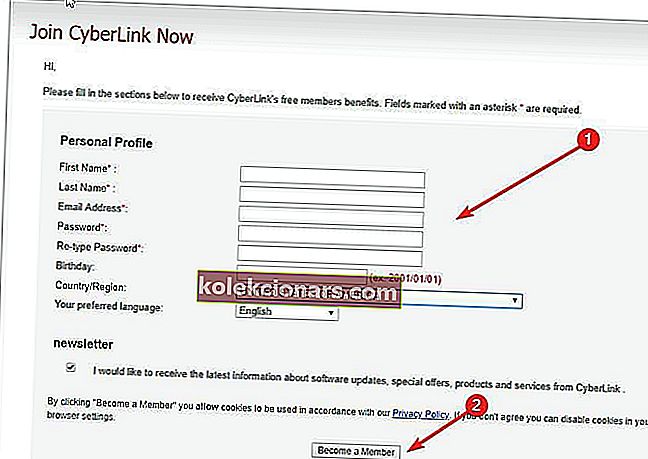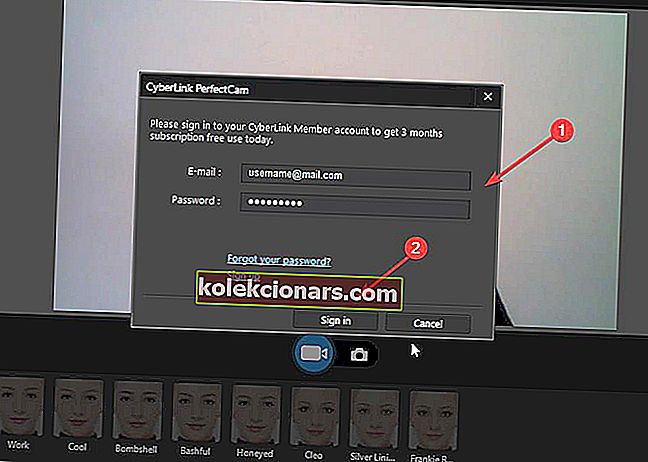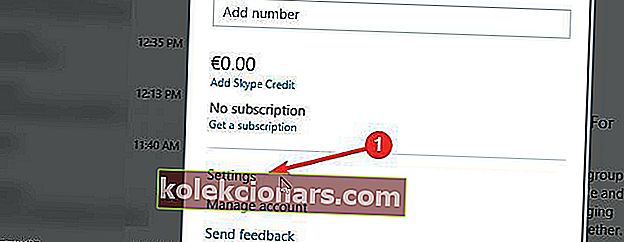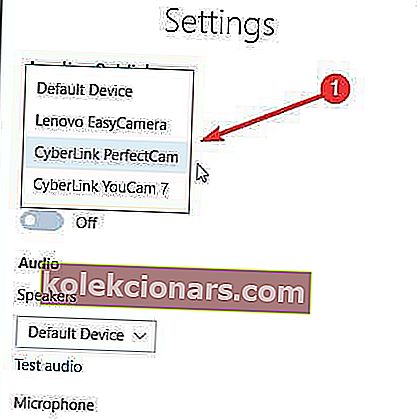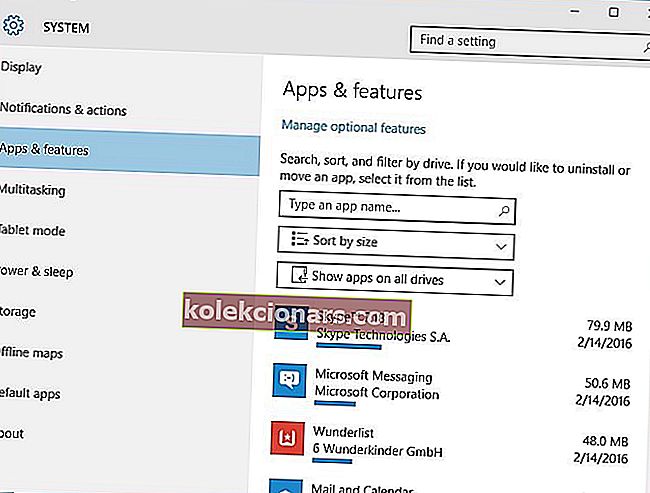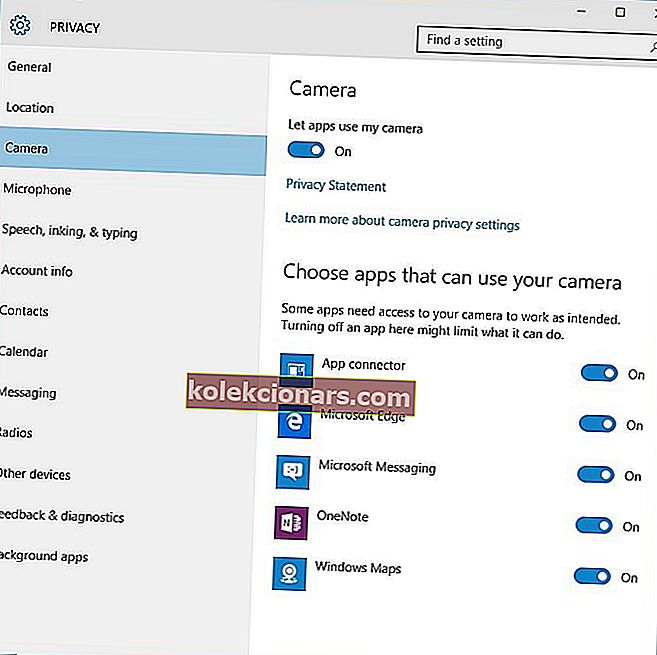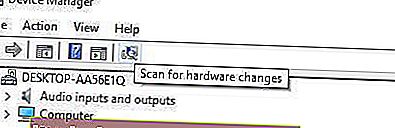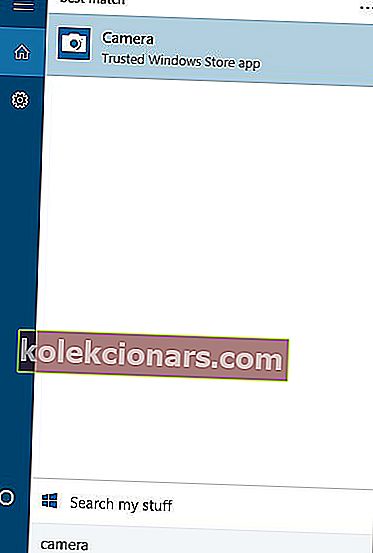- Der er mere om Microsoft LifeCam end det smukke design i sort og sølvaluminium. Det giver klare billeder og skarpe videooptagelser, som du vil elske.
- Lad os hjælpe dig med at finde den nødvendige Microsoft LifeCam-software og drivere til Windows 10. Desuden er der ingen problemer for at blive, når du handler hurtigt.
- Hurtige rettelser til lignende problemer kan også findes i vores afsnit om fejlfinding af webcam.
- For enhver softwareløsning, du måtte se efter, skal du vende tilbage til vores Windows 10 Downloads Hub.

Når du foretager Skype-opkald, er det ikke ualmindeligt, at du bruger webkameraet til at kommunikere med andre mennesker.
Når vi taler om webkameraer, har Windows 10-brugere rapporteret om nogle problemer med Microsoft LifeCam , og i dag skal vi løse disse problemer.
Hvordan kan jeg løse Microsoft LifeCam-problemer på Windows 10?
1. Brug tredjeparts webcam-software
- Download og installer CyberLink Youcam 7 gratis version fra det officielle websted på din pc.
- Åbn den fra installationsmappen. Gå til nederste bjælke og find Youcam-ikonet. Klik på den.
- Fra menuen skal du vælge Launch PerfectCam4 . Tilmeld dig en 90-dages prøve ved at klikke på Tilmeld .
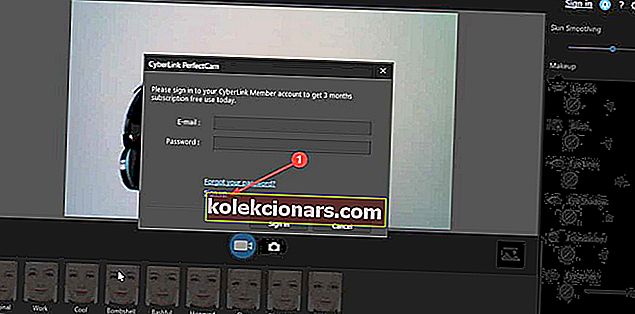
- Tilmeld dig på den officielle side og tjek din e-mail-adresse for bekræftelseslinket.
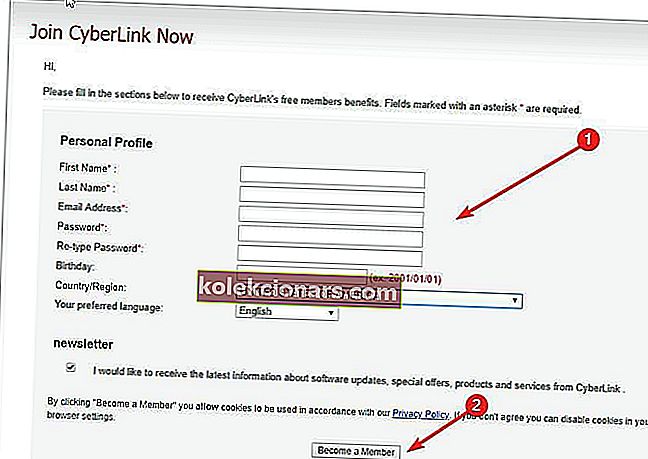
- Log ind på PerfectCam for at starte.
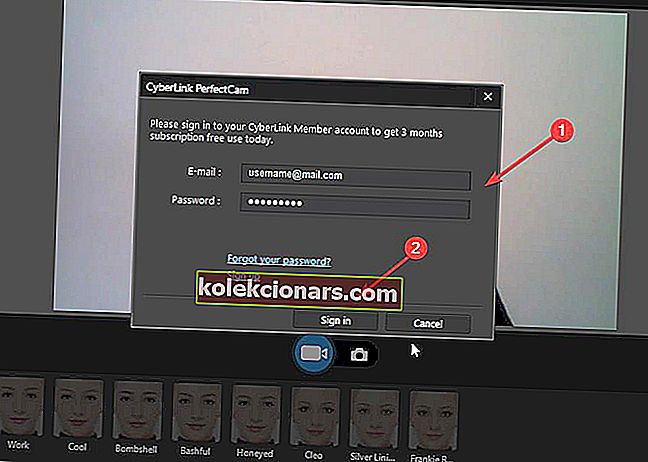
- Efter login, lad PerfectCam starte og åbne Skype. Vælg Privatliv> Opkald> Videoindstillinger i Skype-hovedvinduet .
- På denne side skal du vælge CyberLink Web Camera Filter (i vores tilfælde se efter PerfectCam) i rullemenuen Select Webcam .
- Klik på knappen Udfør for at gemme dine ændringer og aktivere CyberLink YouCam (PerfectCam).
Hvis du ikke har tid eller færdigheder og tålmodighed til at følge hvert eneste trin, der er anført nedenfor, anbefaler vi, at du prøver en hurtig løsning, der muligvis fungerer for dig: Brug af tredjeparts webcam-software.
Vi vil kraftigt anbefale at bruge CyberLink Youcam 7. Dette værktøj er en af de førende på markedet og er meget pålideligt og kompatibelt med alle kameramodeller.
Det fungerede for os, og det er også gratis. Det kræver tilmelding på det officielle websted, men det tager ikke mere end 30 sekunder at tilmelde sig en gratis version.
Hvis denne løsning fungerer på din pc, kan du bruge dette værktøj på alle dine kameraer og glemme sådanne problemer.
2. Hurtig løsning til de nyeste Skype-versioner
- Åbn Skype> klik på Brugerprofil i øverste venstre hjørne (ikonet med dit avatarbillede). Klik på Indstillinger .
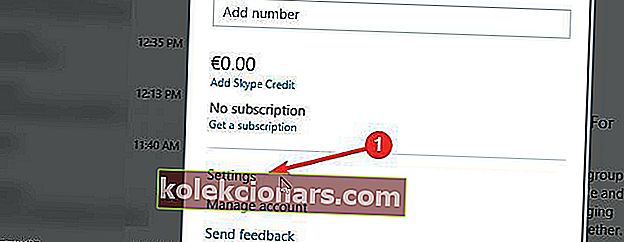
- Klik derefter på rullemenuen Video, og vælg Cyberlink PerfectCam .
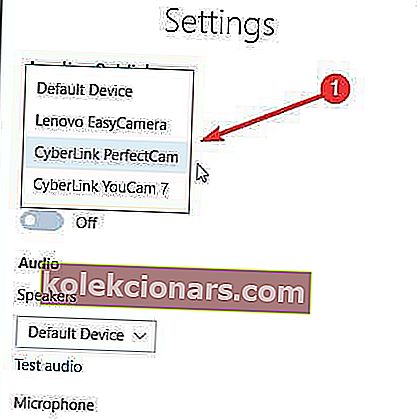
- Prøv at foretage nogle testopkald. Denne løsning fungerede for vores testteam fra første forsøg. Glem ikke at fjerne dit webkameraomslag, hvis du har et.
Hvis du har den nye Skype-version, er det meget nemmere at løse dette problem. Hvis denne hurtige løsning ikke fungerede for dig, skal du bruge nedenstående løsninger.
Vi har skrevet udførligt om webcamproblemer i Windows 10. Se denne vejledning for at få flere oplysninger.
3. Geninstaller Skype
- Åbn Indstillinger, og gå til System> Apps og funktioner .
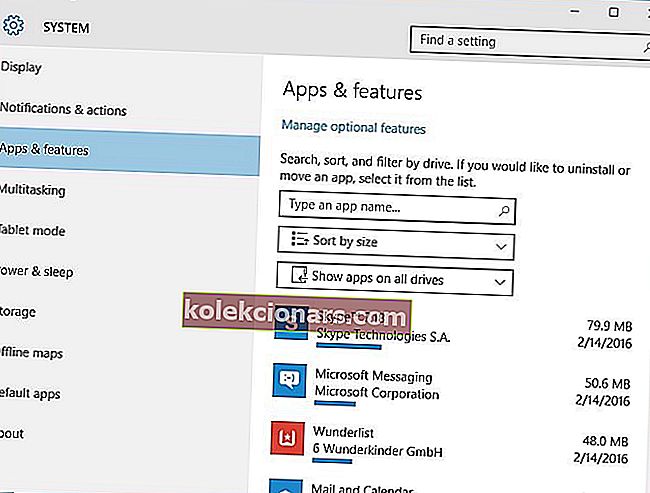
- Find Skype på listen, vælg det, og klik på knappen Afinstaller .
- For at sikre, at Skype er helt afinstalleret, skal du downloade Skype Removal Tool og køre det på din computer. Dette værktøj skal fjerne alle spor af Skype fra din computer.
- Når Skype er afinstalleret, skal du bare downloade den nyeste version og installere den.
Hvis din Microsoft LifeCam ikke fungerer med Skype, kan du prøve at geninstallere Skype på Windows 10. For at gøre det skal du følge instruktionerne ovenfor.
4. Installer LifeCam-drivere og LifeCam-software i kompatibilitetstilstand
- Højreklik på den fil, du vil køre, og vælg Egenskaber .

- Gå til fanen Kompatibilitet , og marker Kør dette program i kompatibilitetstilstand for .

- Vælg Windows 8 eller Windows 7 på listen . Du vil måske eksperimentere med andre indstillinger, hvis Windows 8 eller Windows 7 ikke virker for dig.
- Klik på Anvend og OK .
- Prøv at køre applikationen igen.
Visse applikationer fungerer ikke korrekt i Windows 10, så du bliver nødt til at køre dem ved hjælp af kompatibilitetstilstand .
Hvad angår LifeCam-problemer, er det nogle gange bedre, at du downloader Windows 8 eller endda Windows 7-software / drivere til det og installerer dem i kompatibilitetstilstand .
Brugere har rapporteret, at LifeCam webcam fungerer normalt efter installation af drivere / software i kompatibilitetstilstand til tidligere Windows-versioner.
For at køre applikationer i kompatibilitetstilstand på Windows 10 skal du gennemføre ovenstående procedure.
Vi skal nævne, at du bliver nødt til at aktivere kompatibilitetstilstand for både drivere og LifeCam- software for at løse dette problem.
5. Afinstaller LifeCam-drivere
- Åbn Enhedshåndtering ved at trykke på Windows-tast + X og vælge Enhedshåndtering fra listen.

- Når Enhedshåndtering åbnes, skal du finde din LifeCam-driver , højreklikke og vælge Afinstaller .

- Åbn nu Indstillinger> Privatliv .
- Vælg Kamera fra venstre rude.
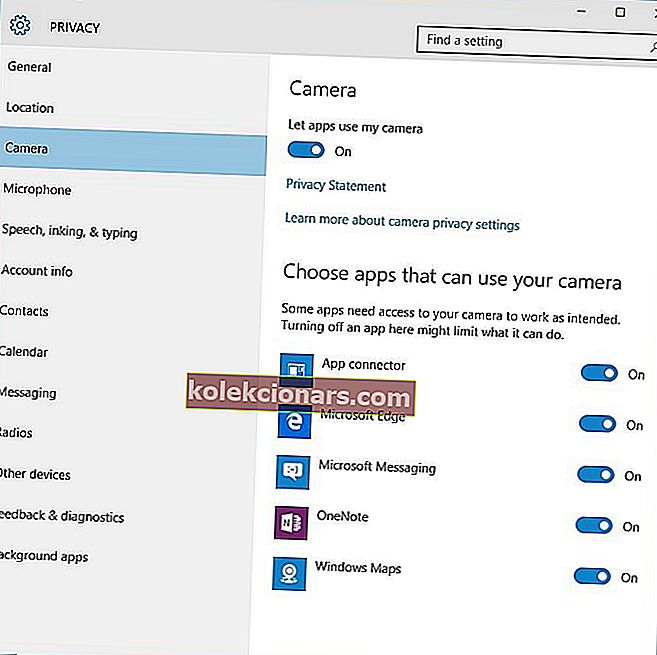
- I Kameraindstillinger skal du sørge for, at Lad apps bruge mit kamera er tændt .
- Når du har gjort det, skal du genstarte din computer.
Sørg for, at alt bliver slettet med de bedste værktøjer til fjernelse af drivere!
6. Fjern LifeCam-applikationssoftware og LifeCam-drivere
- Gå til Indstillinger> System> Apps og funktioner .
- Find LifeCam- software og afinstaller den.
- Gå nu til Enhedshåndtering og afinstaller LifeCam- drivere.
- Når du har afinstalleret driverne, skal du klikke på knappen Scan til hardwareændringer .
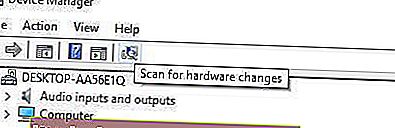
- Dette skal installere standarddrivere på din computer og løse LifeCam- problemer.
Brugere rapporterer, at Windows 10 automatisk installerer version 4.25 af LifeCam-driveren, og hvis det sker, er du muligvis nødt til at rulle tilbage til den tidligere version af drivere ved hjælp af Enhedshåndtering .
For at gøre dette skal du følge disse instruktioner:
- Åbn Enhedshåndtering, og find LifeCam- driveren.
- Højreklik på den, og vælg tilbageføringsdriver .
7. Kør kamerasoftwaren
- Tryk på Windows-tast + S, og skriv kamera .
- Vælg Kamera på listen over resultater .
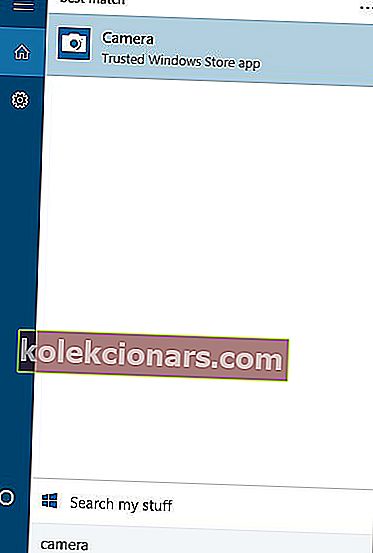
- Hvis dit kamera fungerer korrekt, skal du se billedet.
- Luk nu kameraappen og prøv at bruge LifeCam med Skype .
Dette lyder som en usædvanlig løsning, men nogle brugere har formået at løse LifeCam- problemer med Skype ved at køre Camera- appen.
Microsoft LifeCam kan være et godt webcam, men det har visse problemer med Windows 10.
Med hensyn til problemerne kan de fleste af dem løses ved at opdatere dine drivere eller ved at geninstallere Skype. Med hensyn til kompatibilitets- og softwareproblemer skal du huske disse ting:
- Microsoft LifeCam HD-5000-software - Hvis du er bekymret for Windows 10-kompatibilitet, skal Windows 8-softwaren til LifeCam HD-5000 også fungere på denne version.
- Microsoft LifeCam HD-3000 software - LifeCam HD-3000 ankommer i en kasse med et Windows 10-kompatibilitetsmærkat. Vejledningen til hurtig installation betyder ikke, at du skal vælge Windows 10 fra den officielle download af listen, da Windows 7 også fungerer.
- Microsoft LifeCam Studio-software - I dit tilfælde kræves ingen yderligere software, firmware eller drivere.
- Microsoft LifeCam biografsoftware - Ligesom ovenfor er du sikker på, at der ikke er behov for opdateret software.
FAQ: Lær mere om Microsoft LifeCam
- Hvad er Microsoft LifeCam-software?
Softwaren er beregnet til at være et visningsprogram for dit Microsoft LifeCamera.
- Hvordan bruger jeg Microsoft LifeCam på Windows 10?
Du kan bruge Microsoft LifeCam til at forbedre belysningen eller tilføje alle mulige effekter til dine videoer. Se også disse fantastiske pc-videoredigeringssoftwareværktøjer.
- Hvordan kan jeg ordne Microsoft LifeCam fungerer ikke med Skype?
Hvis du hurtigt vil løse dette problem, skal du prøve at geninstallere Skype. Du kan også vælge at installere Classic Skype på Windows 10.
Redaktørens bemærkning : Dette indlæg blev oprindeligt offentliggjort i marts 2018 og er siden blevet moderniseret og opdateret i juni 2020 for friskhed, nøjagtighed og omfattende.